Copyright © 2025 AnyDesk 苏州麦软网络有限公司 经营许可证编号:苏B2-20170109| 证照信息 特聘法律顾问:江苏政纬律师事务所 宋红波
发布时间:2020-05-13 13: 54: 37
AnyDesk-强大的远程协助软件,可以用手机控制Windows/Mac、电脑控制另一台电脑,拥有互相传送文件和查看对方的屏幕画面等等功能,非常轻量流畅,连线速度也很快,是个不错的远端桌面控制软件。
下面就来介绍一下怎么用AnyDesk软件达到用手机远程控制电脑的目的。
.png)
在控制方/被控制方的电脑和手机,都下载AnyDesk远程桌面软件,可在AnyDesk的中文网站下载AnyDesk使用。
完成安装后,每个装置都会获得一个专属的代码,将它分享给其他用户进行连接。
.jpg)
.jpg)
打开APP,软件的界面很简单,就只有本机数字代码与其他工作台数字输入界面,在其他工作台下方输入电脑端的数字,点击连接。
.png)
手机端点击连接后电脑端会弹出请求,点击接受,进行连接。
.jpg)
连接成功后,手机上会显示电脑屏幕,可以手动缩放来放大或缩小显示内容。主界面上有一个“菜单”控制图标。
.png)
点击“菜单”控制图标,显示操作功能,可以查看电脑桌面、执行作业、键盘输入、关机等工作,电脑有听音乐或有任何音讯的声音,也会同步分享到手机中。另外还有即时传送文字对话、档案文件共享的功能。
手机端控制电脑的操控手势:
点一下→滑鼠左键
长按→滑鼠右键
两手捏合→放大/缩小画面
键盘→手机键盘可直接输入文字到电脑
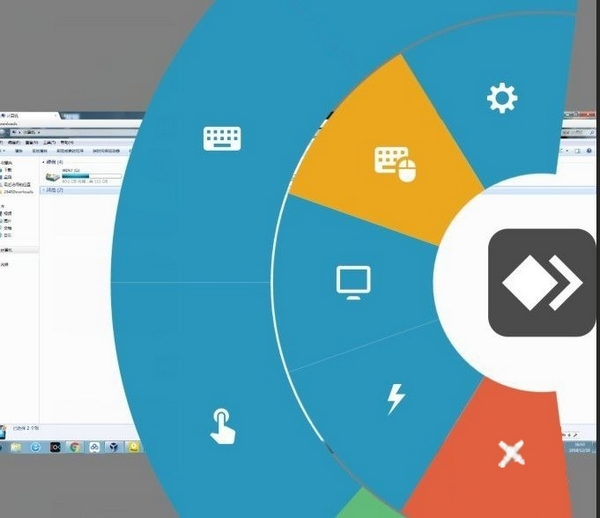
可以设置密码来对服务器进行管理,点击“工作台密码更改”,密码最好强一点,太简单的会提示不安全也无法保存。这样使用时就可以使用设置的密码直接连接了。
.png)
如果不在电脑旁边,需要远程直接获得授权,可以设定“允许无监督的访问”,设定之后,无需另一台装置同意,只要输入密码就能直接连线。
以上就是关于AnyDesk手机远程遥控电脑的介绍,想要下载的小伙伴可以去AnyDesk中文网站下载。
作者:123abc
展开阅读全文
︾
读者也喜欢这些内容:

AnyDesk如何安装激活换机
AnyDesk的主要功能为远程协助,使用计算机控制另外一台远处的计算机,无论两台计算机的物理距离有多远,只需安装软件,在网络正常情况下,便能流畅操作另一台计算机。此篇内容,小编先简述一下软件的安装流程。...
阅读全文 >

qq远程控制电脑怎么弄为什么自动断开 好用的远程控制软件推荐
在日常生活中,我们在进行一些复杂操作却又不会操作,需要别人来帮助我们完成的时候,我们就可以借助一些远程控制电脑的软件来进行操作。那么你知道qq远程控制电脑怎么弄为什么自动断开,好用的远程控制软件推荐吗。下面我就为大家介绍介绍,想知道的小伙伴可以看看哦!...
阅读全文 >

anydesk手机版怎么全屏 anydesk手机怎么拖动鼠标
在远程办公和远程协作的时代,AnyDesk手机版作为一款备受好评的远程桌面软件,为用户提供了便捷、高效的远程连接体验。然而,一些初次使用AnyDesk手机版的用户可能会遇到一些使用问题,比如anydesk手机版怎么全屏,anydesk手机怎么拖动鼠标等等。本文将带大家深入了解这些问题,并提供一些实用的技巧,帮助大家更加顺利地使用AnyDesk手机版。...
阅读全文 >

anydesk手机版怎么用 anydesk手机版下载
如今,随着信息化社会的发展,越来越多的人需要进行跨地域的工作。这种情况下,远程登录电脑的需求越来越大。因此,许多人开始关注anydesk手机版怎么用,anydesk手机版下载。本文将对此给大家带来详细解答。...
阅读全文 >